So verbindest Du Dein hobex oder PAYONE Terminal mit ready2order
Überblick
In dieser Anleitung erfährst du, wie du dein PAYONE - oder hobex-Terminal (ein ZVT-Terminal) mit dem ready2order Kassensystem verbindest, um Kartenzahlungen schnell und zuverlässig über das ZVT-Protokoll abzuwickeln.
👉 Die Integration funktioniert ausschließlich mit der ready2order POS-App auf Android-Geräten.
❌ Eine Verbindung mit Windows- oder Apple-Systemen (iOS/macOS) ist aktuell nicht möglich.
Was Du brauchst
- Ein ZVT-Terminal von PAYONE (z. B. CCV-Terminal) oder hobex (z. B. Ingenico-Terminal)
- Ein Android-Gerät mit installierter ready2order POS-App
- Eine stabile Internetverbindung (per LAN oder WLAN)
- Ein Netzwerkkabel oder Deine WLAN-Zugangsdaten
- Zugriff auf das Netzwerk, in dem auch dein ready2order-Gerät verbunden ist
Schritt-für-Schritt Anleitung
1. Terminal einschalten
Schließe dein Payone- oder hobex-Terminal an eine Stromquelle an und schalte es ein.
2. Mit dem Internet verbinden
Stelle sicher, dass Dein Terminal online ist:
- Bei LAN: Stecke das Netzwerkkabel ein
- Bei WLAN: Öffne das WLAN-Menü am Terminal, wähle Dein Netzwerk und gib das Passwort ein
3. Netzwerkdaten am Terminal abrufen
Damit das Terminal mit ready2order kommunizieren kann, müssen sich beide Geräte im selben Netzwerk befinden. Nun brauchst du die IP-Adresse und den ZVT-Port des Terminals.
- hobex Terminal (z.B. Ingenico)
- Gehe am Terminal zu Payment > Administration > Show Settings
- → Notiere Dir die IP-Adresse (z. B.
10.75.121.140)

- Wechsle zu Payment > Administration > ECR Settings
- Notiere Dir den Port (z. B.
20007)
- Notiere Dir den Port (z. B.

- PAYONE-Terminal (z. B. CCV Mobile Premium 4G)
- Navigiere zu:
Funktionstaste > Konfiguration > Kommunikation > Netzwerk-Info- → Notiere die IP-Adresse
- Dann zu:
Funktionstaste > Konfiguration > ZVT-Schnittstelle > TCP/IP- → Notiere den verwendeten Port (meist
20007oder21000)
- → Notiere den verwendeten Port (meist
- Navigiere zu:
4. Terminal in der ready2order App einrichten
- Öffne die ready2order App
- Gehe zu Einstellungen > ZVT
- Gib die zuvor notierte IP-Adresse und den Port im Format
IP-Adresse:Portein, z. B.:
10.75.121.140:20007 - Klicke auf Verbindung testen
Wenn das Terminal blinkt oder eine Reaktion zeigt, steht die Verbindung! Ab sofort kannst Du das ZVT-Terminal für Kartenzahlungen mit ready2order nutzen.
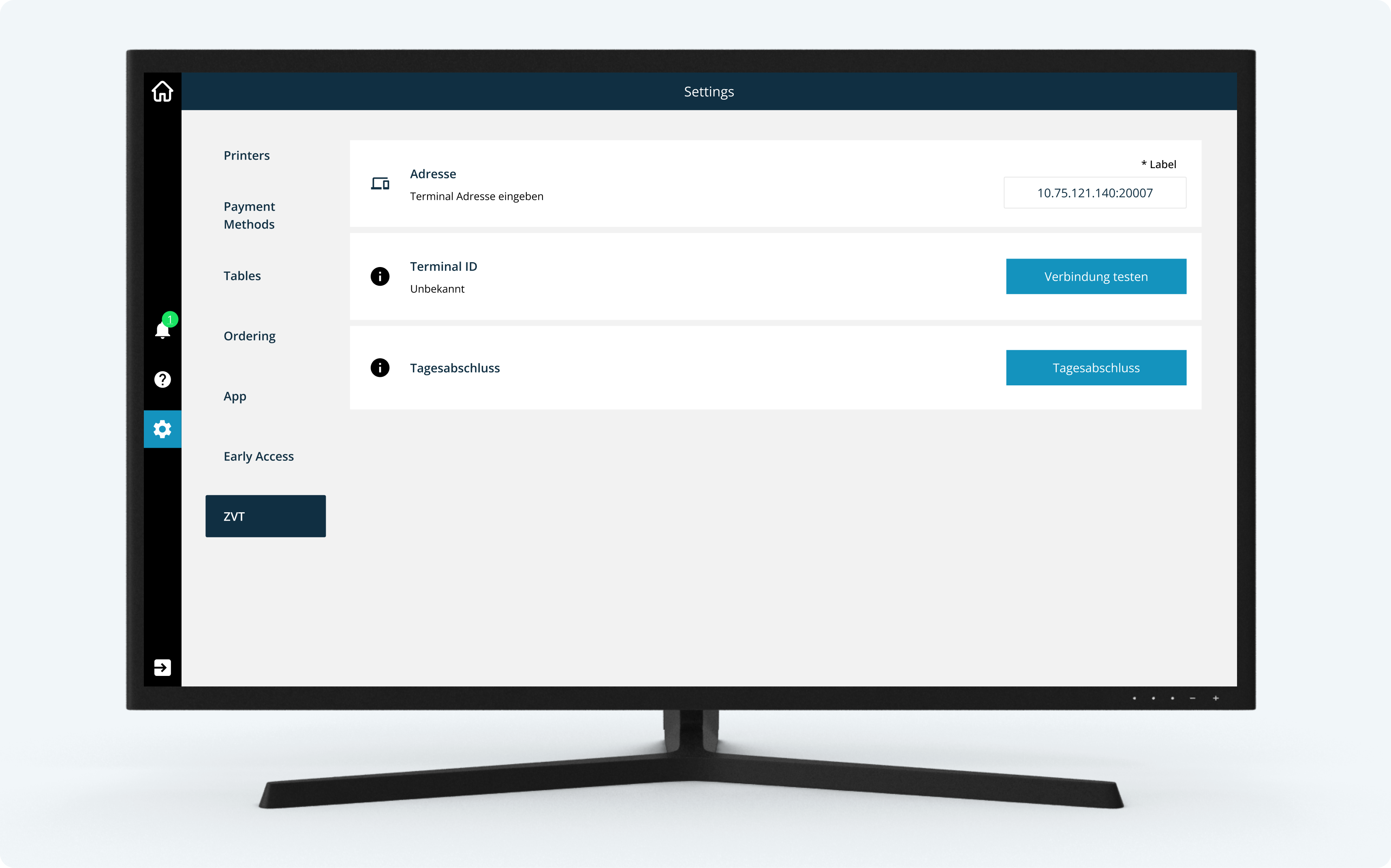
Neue Zahlungsmethode in ready2order
Sobald dein hobex oder PayOne Terminal erfolgreich verbunden ist, erscheint in deinem Kassensystem automatisch eine neue Zahlungsmethode: „Karte extern“.
- Wenn du diese Zahlungsmethode auswählst, wird der Zahlungsversuch direkt am Terminal ausgelöst.
- Du musst also keine Beträge mehr manuell am Terminal eingeben - die Kommunikation läuft vollständig über ready2order.
Hilfe bei Problemen
- Terminal wird nicht gefunden?
→ IP-Adresse und Port prüfen, sicherstellen, dass beide Geräte im selben Netzwerk sind. - Internetprobleme?
→ WLAN-Passwort prüfen, Kabelverbindung testen, Router oder Terminal neu starten.
